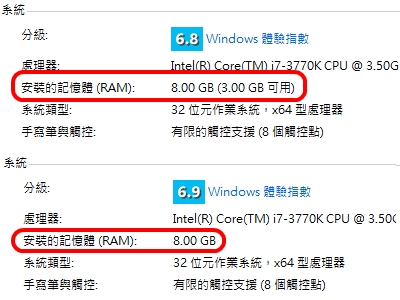
雖然32位元Windows 7、8都可以正確辨識出電腦中所安裝的所有記憶體的總共容量,不過總是無法全部用盡,只能用到最多3GB多的大小,雖然早就有PAE的技術可以透過映射的方式存取超過4GB的實體記憶體,但因市場區隔等因素,32位元OS硬是被壓縮到只能支援最大4GB的記憶體,強迫你一定要升級到64位元系統。
由於修改4GB限制會更動到Windows 8內部核心檔案,有可能會造成無法開機或是系統不穩定的情形發生,請讀者自行斟酌是否要進行以下操作步驟。
不過在現在這個軟體大小愈來愈大的時代中,4GB真的夠你用嗎?不少人因為這方面的需求紛紛轉換到64位元跑道上,雖然現在64位元的Windows已經愈來愈成熟了,但還是有許多軟體不太相容,如果你因為某些因素無法安裝64位元的Windows的話,何必浪費記憶體而屈就小小的4GB呢?有網友製作了一個Windows 8也適用的4GB限制破解,讓你想裝多少RAM就用滿它,還能同時享有32位元的軟體高度相容性,不妨來試試看吧!

▲你真的甘心讓微軟吃掉超過4GB的記憶體而束手無策嗎?
破解Win 8記憶體限制
以往就有類似這種可以破解記憶體最大值限制的工具可用,不過因為Windows 8的核心與Win 7大不相同當然破解也無法適用,「PatchPAE」的作者製作了可支援Win 8的新版本,破解記憶體限制不再是難事!
PatchPAE2軟體小檔案
- 軟體性質:Freeware
- 檔案大小:50.1KB
- 語言介面:英文
- 官方網站:http://wj32.org/wp/2012/12/26/pae-patch-updated-for-windows-8/
- 下載網址:http://wj32.org/wp/download/PatchPae2.zip
Step1
在使用破解4GB限制以前,我們可以看到雖然在系統資訊中,Windows 8可以辨識出上頭有安裝8GB記憶體,但是卻看得到吃不到。

Step2
開啟「工作管理員」也可以發現可用的記憶體真的很少,多開幾個瀏覽器視窗再玩個遊戲,很可能就不夠用了。

Step3
將下載回來壓縮檔中的「PatchPae2.exe」解壓縮到「C:\Windows\System32」資料夾中,方便接下來的操作。

Step4
我們開啟開始畫面以後,在空白處按一下滑鼠右鍵,然後在底下浮現的功能表上按一下「所有應用程式」。

Step5
開啟應用程式清單以後,在「命令提示字元」上按一下滑鼠右鍵,然後選擇「以系統管理員身分執行」。

Step6
跳出「命令提示字元」視窗以後,輸入「PatchPae2.exe -type kernel -o ntoskrnx.exe ntoskrnl.exe」指令並按下〔Enter〕,將系統核心破解為支援128GB的RAM。

Step7
接著再輸入「PatchPae2.exe -type loader -o winloadp.exe winload.exe」並按一下〔Enter〕將系統核心檔案「ntkrnlpa.exe」的驗證移除,以免造成進不了系統的情形發生。

延伸閱讀:
(後面還有更多步驟詳解!)

何必这么麻烦。。。安装x64版本很容易